アップデート : 2022/08/22 17:11
[マザーボード] IntelマザーボードのBIOSでIntel(VMX)の仮想化技術を有効にする方法
現在、ASUS IntelマザーボードのBIOSでは、仮想化はデフォルトで有効になっています。
仮想:完全仮想化は、一般的に仮想化技術と呼ばれ、PCを介して完全に独立した実行中のPCをシミュレートします。シミュレートされたPCと元のPCは独立していて、お互いに影響を与えません。
仮想化はまた、VT-x、VT-dとVT-cに分かれています。マザーボードの対応状況によって、BIOSが異なります。マザーボードの機種をご確認ください。
(1)電源投入後、BIOSに「Del」または「F2」を押し、「F7」を押してAdvanced Modeにします。(ROGシリーズのマザーボードは直接Advanced Modeに入ることができるので、「F7」を押す必要はありません。)

(2)「F7」 を押すと、以下のようなアドバンスドモードになります。
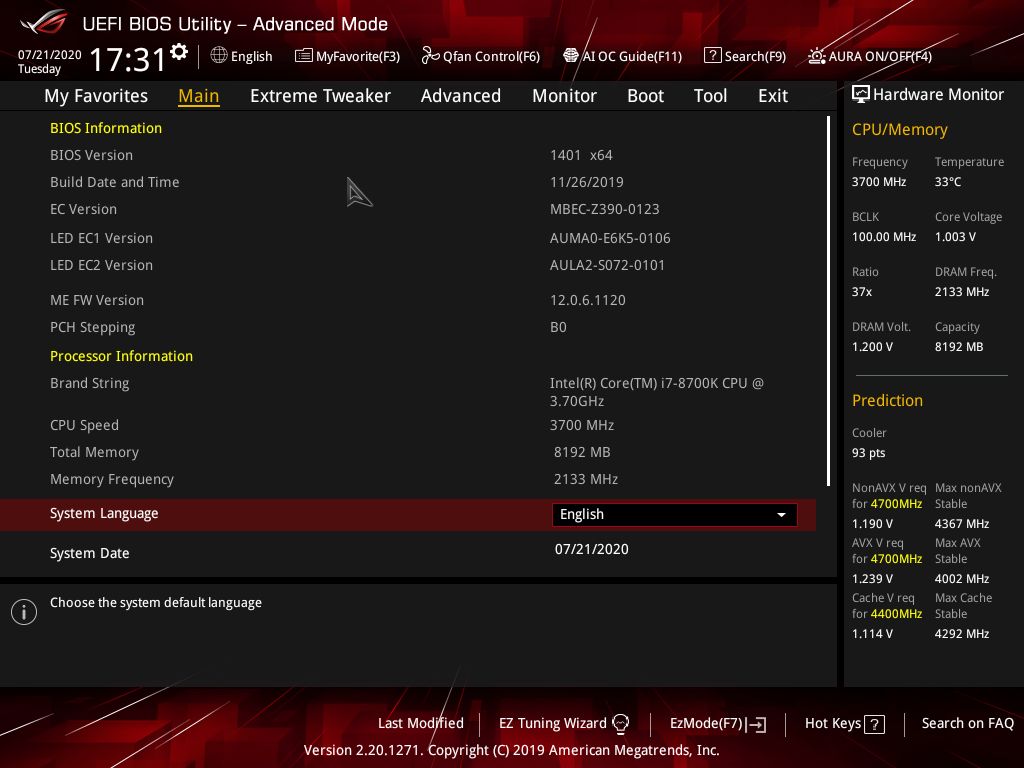
(3)「詳細設定」-「CPU 設定」をクリックします。
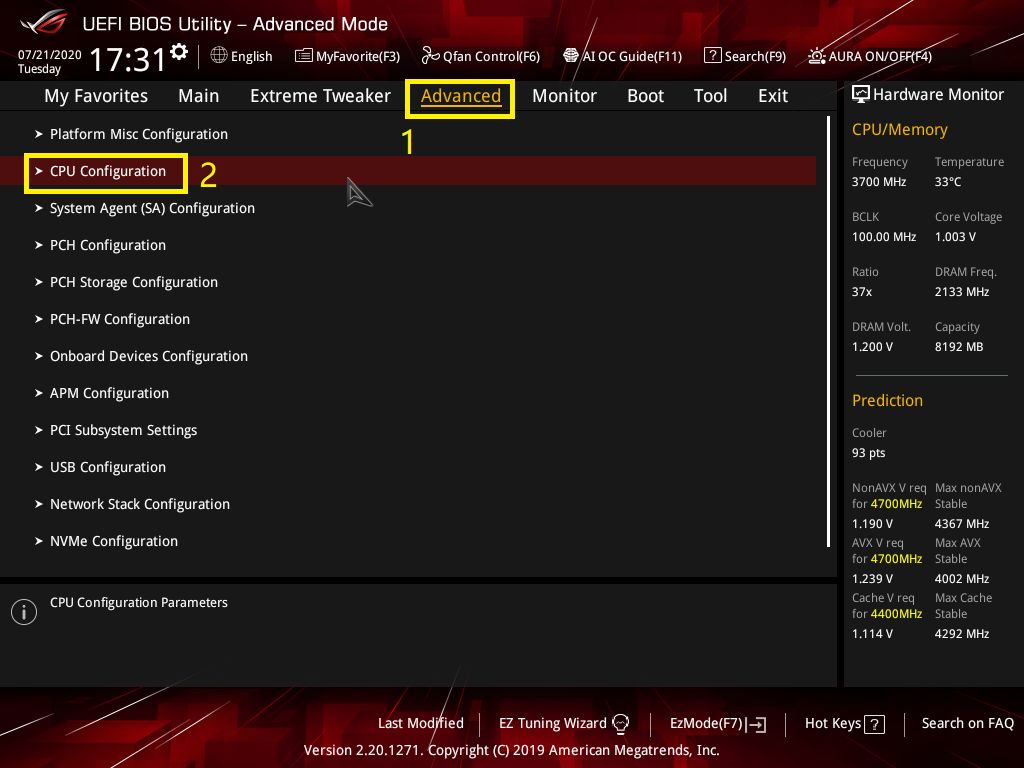
(4)「インテル(VMX)仮想化技術」が表示されますが、初期設定は「Enabled」になっています。
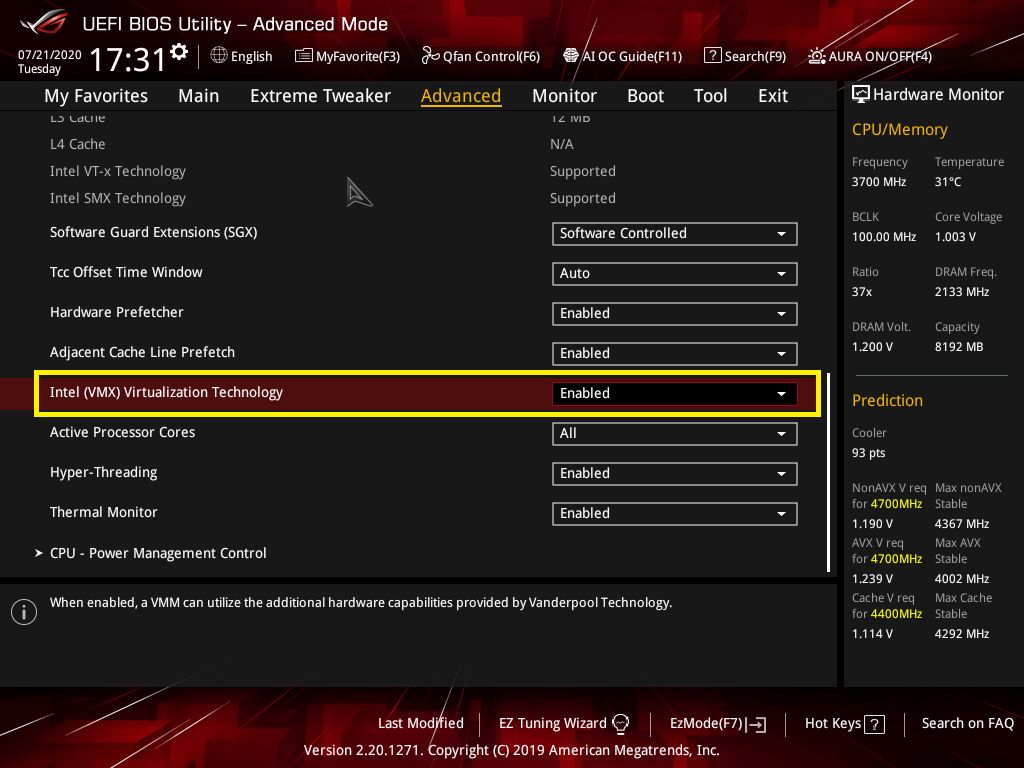
※掲載されている表示画面が英語表記の場合があり、日本語環境でご利用頂いている場合、実際の表示画面と異なる場合があります。
※日本でお取り扱いの無い製品/機能に対する情報の場合があります。
※本情報の内容 (リンク先がある場合はそちらを含む) は、予告なく変更される場合があります。
※お使いのモデルやバージョンなどにより、操作・表示が異なる場合があります。
※記載されている機能の開発およびサポートを終了している場合があります。
お知らせ
上記の情報には、外部のWebサイト/情報元の一部または全部が引用されている場合があります。当社が掲載した情報元に基づいた情報を参照してください。さらに質問がある場合は、上記の情報元に直接お問い合わせください。ASUSはその情報元が提供するコンテンツまたはサービスについて責任を負いません。
本情報は、同じカテゴリ/シリーズの製品すべてに該当するとは限りません。スクリーンショットや操作方法の一部は、本ソフトウェアバージョンとは異なる場合があります。
上記の情報は参照のみを目的として提供します。この内容についてご不明な点がございましたら、上記の製品ベンダーに直接お問い合わせください。上記の製品ベンダーが提供するコンテンツやサービスについて、ASUSは責任を負いませんのでご了承ください。